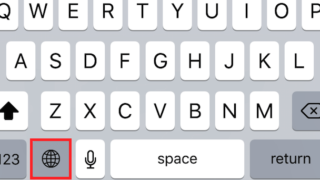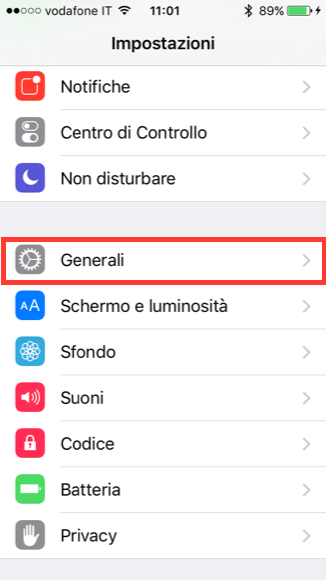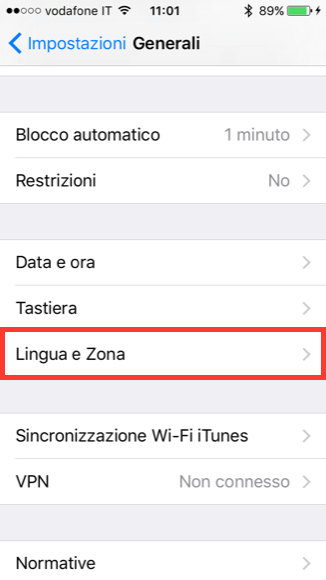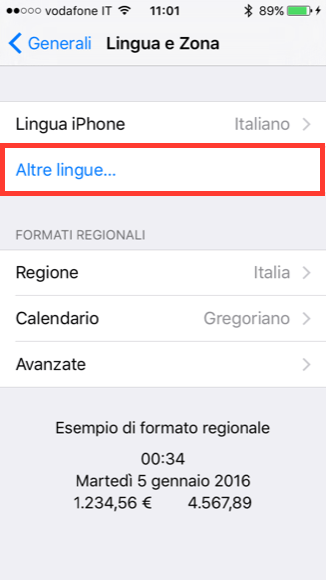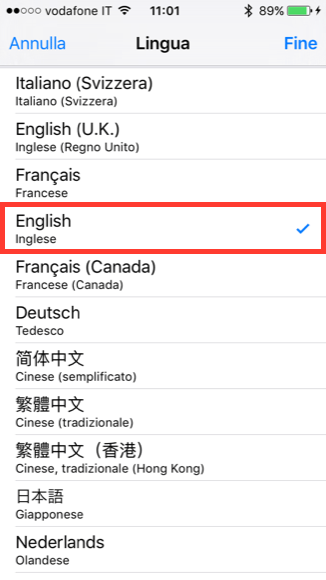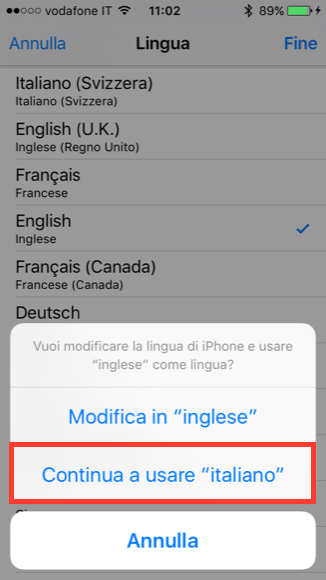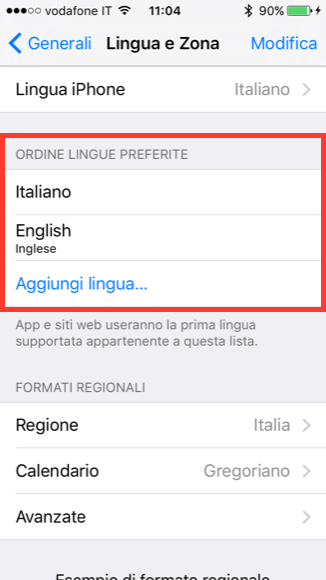Scrivete di frequente mail di lavoro in lingua straniera oppure vi tenete in contatto con i vostri parenti e amici che vivono in diverse parti del mondo. Se siete una di queste persone vi è utile – senza alcun dubbio – che la lingua e il dizionario legati alla tastiera del vostro dispositivo siano impostati in modo adeguato per evitare che il correttore automatico corregga ciò che state scrivendo in lingua straniera con parole della lingua italiana (in questo caso presupponiamo che questa sia la lingua che avete scelto come predefinita).
Il sistema operativo iOS di iPhone e iPad permette di abilitare più tastiere con i rispettivi dizionari e di scegliere la lingua che vi serve nel momento in cui vi apprestate a scrivere un qualunque testo (un messaggio, una mail, una nota o altro ancora). Al momento della prima attivazione di un dispositivo iOS viene chiesto all’utente di scegliere la lingua principale, mentre per poter utilizzare lingue secondarie è necessario notificare al sistema quelle che sono le tastiere e i vocabolari che abbiamo intenzione di abilitare.
- Raggiungete il menu Generali all’interno delle Impostazioni del vostro dispositivo iOS.
- Selezionate la voce Lingua e Zona.
- Usate il menu Altre lingue per selezionare quelle che volete aggiungere.
Per fare questo è necessario andare nel menu Impostazioni, portarsi alla voce Lingua e Zona ed entrare nella sezione Altre lingue. In questa sezione del menu potete scegliere una o più lingue da aggiungere a quella principale del vostro dispositivo.
Supponiamo di voler aggiungere la lingua inglese e il relativo dizionario: nel menu selezionate la lingua inglese che vi interessa (per alcune lingue sono disponibili più opzioni come ad esempio inglese UK oppure inglese US) e date conferma. Il dispositivo iOS vi chiederà se volete cambiare la lingua primaria con quella appena selezionata oppure se intendete continuare a utilizzare quella già in uso e aggiungere l’inglese come secondaria.
- In questo caso vogliamo aggiungere la lingua inglese come secondaria.
- Un volta selezionata confermiamo di voler mantenere la lingua italiana come principale.
- Nel menu Lingua e Zona ora la lingua inglese è disponibile come alternativa a quella principale.
Bene, abbiamo fatto o quasi. L’unica cosa che dovete ricordare è che da questo momento mentre scrivete un messaggio potete passare da una lingua all’altra utilizzando il tasto con l’icona stilizzata che rappresenta il mappamondo. Premendolo avrete accesso alle opzioni della tastiera e delle lingue disponibili (qui è presente anche la tastiera Emoji delle emoticons).
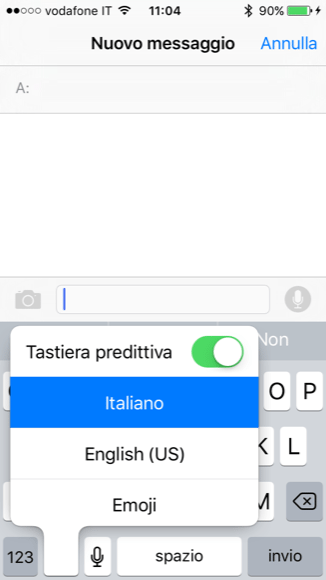
Quando volete scrivere del testo nella seconda (o terza o quarta lingua) basta toccare l’icona del mappamondo per cambiare la lingua e il dizionario utilizzato.